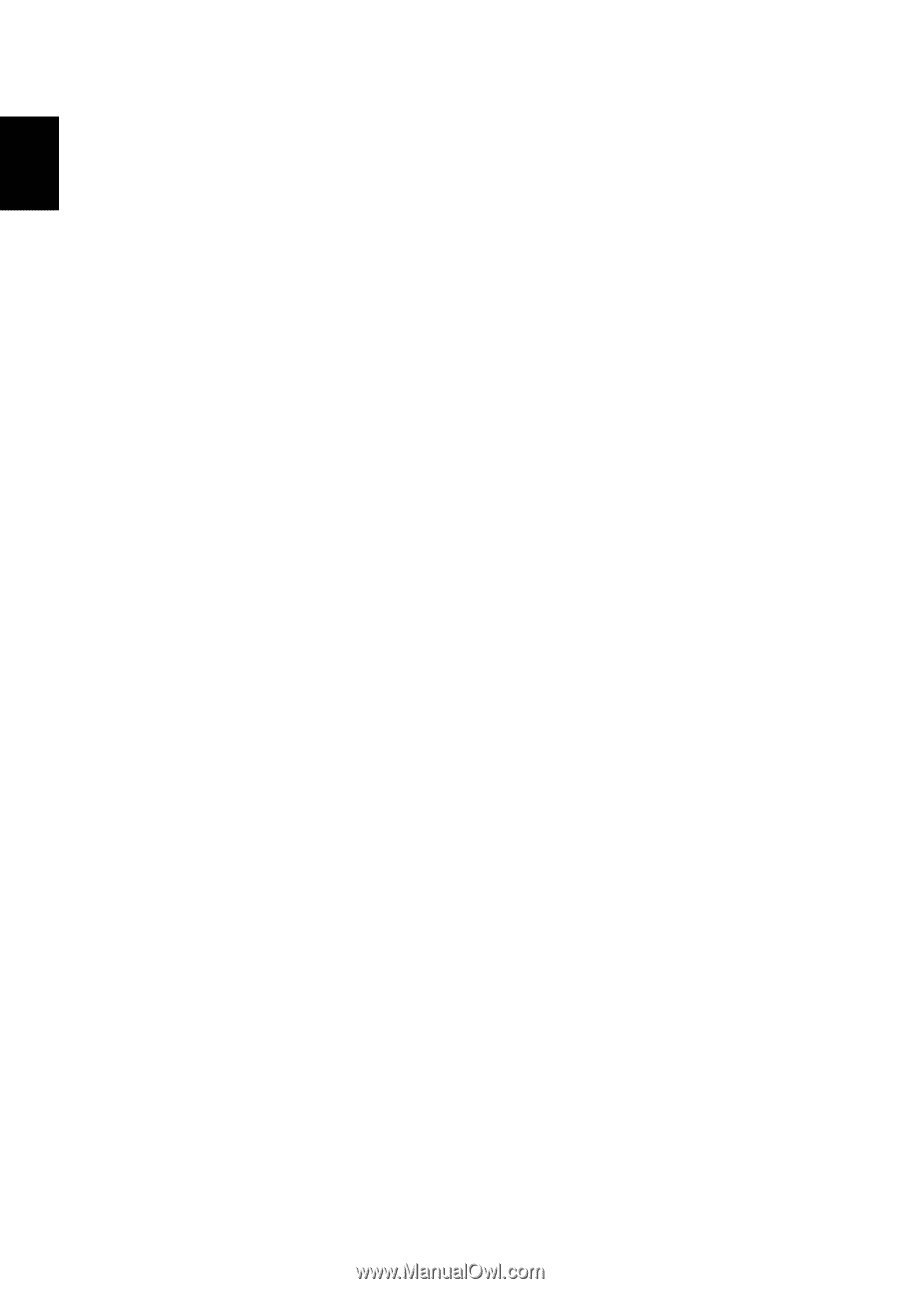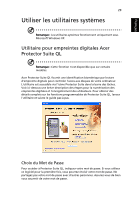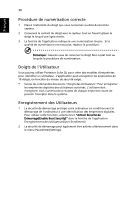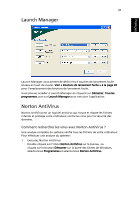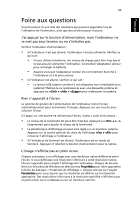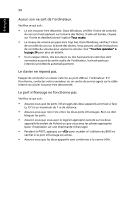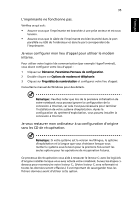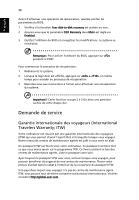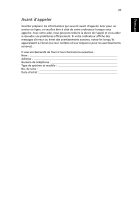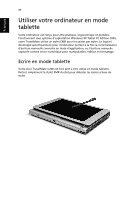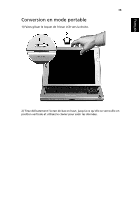Acer TravelMate C200 TravelMate C200 User's Guide - FR - Page 44
Aucun son ne sort de l'ordinateur., Le clavier ne répond pas., Le port infrarouge ne fonctionne pas.
 |
View all Acer TravelMate C200 manuals
Add to My Manuals
Save this manual to your list of manuals |
Page 44 highlights
Français 34 Aucun son ne sort de l'ordinateur. Vérifiez ce qui suit : • Le son est peut-être désactivé. Dans Windows, vérifiez l'icône de contrôle du son (un haut-parleur) sur la barre des tâches. Si elle est barrée, cliquez sur l'icône et désélectionnez l'option Tous muets. • Le niveau du volume est peut-être trop bas. Dans Windows, vérifiez l'icône de contrôle du son sur la barre des tâches. Vous pouvez utilisez les boutons de contrôle du volume pour ajuster le volume. Voir "Touches spéciales" à la page 24 pour plus de détails. • Si un casque stéréo, des écouteurs ou des haut-parleurs externes sont connectés au port de sortie audio de l'ordinateur, les haut-parleurs internes sont éteints automatiquement. Le clavier ne répond pas. Essayez de connecter un clavier externe au port USB sur l'ordinateur. S'il fonctionne, contactez votre revendeur ou un centre de service agréé car le câble interne du clavier est peut-être déconnecté. Le port infrarouge ne fonctionne pas. Vérifiez ce qui suit : • Assurez-vous que les ports infrarouges des deux appareils sont face à face (± 15°) à un maximum de 1 m de distance. • Assurez-vous que rien n'est entre les deux ports infrarouges. Rien ne doit bloquer les ports. • Assurez-vous que vous avez le logiciel approprié exécuté sur les deux appareils (transfert de fichier) ou que vous avez les pilotes appropriés (pour l'impression sur une imprimante infrarouge). • Pendant le POST, appuyez sur pour accéder à l'utilitaire du BIOS et vérifier si le port infrarouge est activé. • Assurez-vous que les deux appareils sont conformes à la norme IrDA.